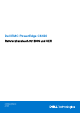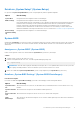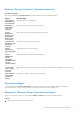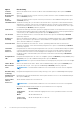Reference Guide
Table Of Contents
- Dell EMC PowerEdge C6420 Referenzhandbuch für BIOS und UEFI
- Inhaltsverzeichnis
- Vor-Betriebssystem-Verwaltungsanwendungen
- Optionen zum Verwalten der Vor-Betriebssystemanwendungen
- System-Setup-Programm
- Anzeigen von „System Setup“ (System-Setup)
- Details zu „System Setup“ (System-Setup)
- System-BIOS
- Anzeigen von „System BIOS“ (System-BIOS)
- Details zu „System BIOS Settings“ (System-BIOS-Einstellungen)
- Systeminformationen
- Anzeigen von Systeminformationen
- Details zu "System Information" (Systeminformationen)
- Speichereinstellungen
- Anzeigen der "Memory Settings" (Speichereinstellungen)
- Details zu Speichereinstellungen
- Prozessoreinstellungen
- Anzeigen von „Processor Settings“ (Prozessoreinstellungen)
- Details zu „Processor Settings“ (Prozessoreinstellungen)
- SATA-Einstellungen
- Anzeigen von „SATA Settings“ (SATA-Einstellungen)
- Detail zu "SATA Settings" (SATA-Einstellungen)
- NVMe Settings
- Anzeigen der NVMe-Einstellungen
- Details zu „NVMe Settings“ (NVMe-Einstellungen)
- Boot Settings (Starteinstellungen)
- Anzeigen von „Boot Settings“ (Starteinstellungen)
- Details zu "Boot Settings" (Starteinstellungen)
- Auswählen des Systemstartmodus
- Ändern der Startreihenfolge
- Netzwerkeinstellungen
- Anzeigen der Netzwerkeinstellungen
- Details zum Bildschirm "Network Settings" (Netzwerkeinstellungen)
- Integrierte Geräte
- Anzeigen von „Integrated Devices“ (Integrierte Geräte)
- Details zu "Integrated Devices" (Integrierte Geräte)
- Serielle Kommunikation
- Anzeigen von „Serial Communication“ (Serielle Kommunikation)
- Details zu Serielle Kommunikation
- Systemprofileinstellungen
- Anzeigen von „System Profile Settings“ (Systemprofileinstellungen)
- Systemprofileinstellungen – Details
- Systemsicherheit
- Anzeigen von „System Security“ (Systemsicherheit)
- Details zum Bildschirm „Systemsicherheitseinstellungen“
- Erstellen eines System- und Setup-Kennworts
- Verwenden des Systemkennworts zur Systemsicherung
- Löschen oder Ändern eines System- und Setup-Kennworts
- Betrieb mit aktiviertem Setup-Kennwort
- Redundante Betriebssystemsteuerung
- Anzeigen der redundanten Betriebssystemsteuerung
- Details zum Bildschirm „Redundant OS Control“ (Redundantes Betriebssystem – Bedienelement)
- Miscellaneous Settings (Verschiedene Einstellungen)
- Anzeigen von „Miscellaneous Settings“ (Verschiedene Einstellungen)
- Details zu Miscellaneous Settings
- Dienstprogramm für die iDRAC-Einstellungen
- Device Settings (Geräteeinstellungen)
- Dell Lifecycle Controller
- Start-Manager
- PXE-Boot
Vor-Betriebssystem-
Verwaltungsanwendungen
Sie können grundlegende Einstellungen und Funktionen des Systems ohne Starten des Betriebssystems mithilfe der System-Firmware
verwalten.
Themen:
• Optionen zum Verwalten der Vor-Betriebssystemanwendungen
• System-Setup-Programm
• Dell Lifecycle Controller
• Start-Manager
• PXE-Boot
Optionen zum Verwalten der Vor-
Betriebssystemanwendungen
Im System sind die folgenden Optionen zum Verwalten der Vor-Betriebssystemanwendungen enthalten:
● System-Setup-Programm
● Dell Lifecycle Controller
● Start-Manager
● Vorstartausführungssumgebung (Preboot eXecution Environment, PXE)
System-Setup-Programm
Im Bildschirm Systemsetup können Sie die BIOS-Einstellungen, iDRAC-Einstellungen, und die Geräteeinstellungen Ihres System
konfigurieren.
ANMERKUNG:
Standardmäßig wird im grafischen Browser ein Hilfetext für das ausgewählte Feld angezeigt. Um den Hilfetext im
Textbrowser anzuzeigen, drücken Sie die Taste <F1>.
Zugreifen können Sie auf das System-Setup wie folgt:
● Grafischer Standardbrowser – der Browser ist standardmäßig aktiviert.
● Textbrowser – der Browser wird über die Konsolenumleitung aktiviert.
Anzeigen von „System Setup“ (System-Setup)
Gehen Sie wie folgt vor, um den Bildschirm System Setup (System-Setup) aufzurufen:
Schritte
1. Schalten Sie das System ein oder starten Sie es neu.
2. Drücken Sie umgehend auf die Taste <F2>, wenn die folgende Meldung angezeigt wird:
F2 = System Setup
ANMERKUNG:
Wenn der Ladevorgang des Betriebssystems beginnt, bevor Sie F2 gedrückt haben, lassen Sie das System den
Startvorgang vollständig ausführen. Starten Sie dann das System neu und versuchen Sie es erneut.
1
4 Vor-Betriebssystem-Verwaltungsanwendungen